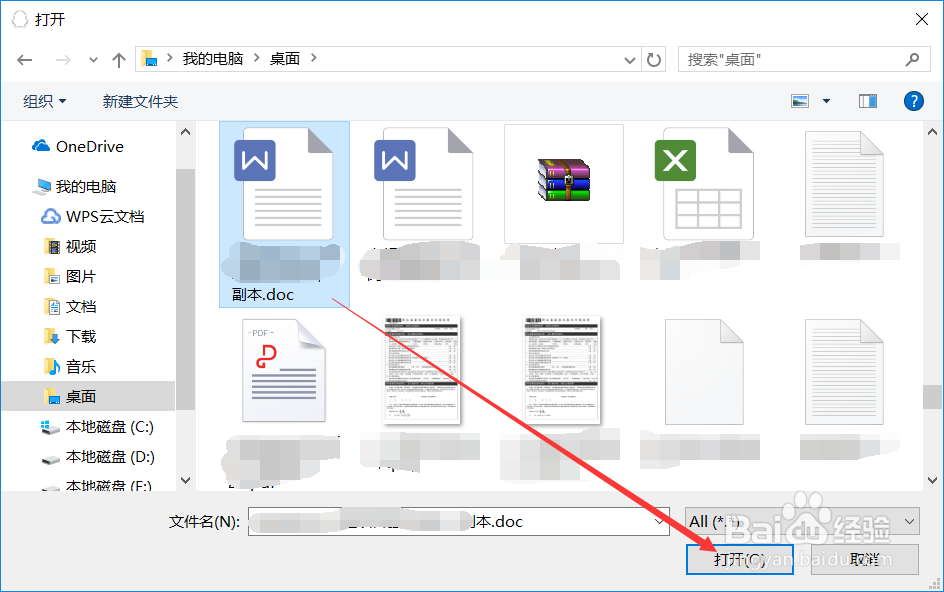QQ离线文件怎么发送,怎么给QQ好友发送离线文件
怎么给离线QQ好友发送文件,有张虢咆噘时候要给好友发送文件怎么办?其实很简单的,下面就来说下QQ离线文件怎么发送,怎么给QQ好友发送离线文件。
工具/原料
QQ离线文件怎么发送,怎么给QQ好友发送离线文件
QQ离线文件怎么发送,怎么给QQ好友发送离线文件
1、成功登录电脑QQ后,在我的好友里面找到要发送离线文件的好友,如下图所示。
2、双击打开要发送离线文件好友的聊天对话框,然后点击上面的【传送文件】图标,如下图所示。
3、再点击下拉菜单里的【发送离线文件】选项,如下图所示。
4、在QQ离线文件打开的对话框里选择要发送的文件,然后点击打开,如下图所示。
5、点击打开后,就开始给离线好友发送离线文件了,稍等一会,如下图所示。
6、离线文件发送成功后,在好友的聊天对话框里可以看到,如下图所示。
7、发送成功后,当好友上线后,就会立马提醒好友有离线文件要接收,如下图所示。
声明:本网站引用、摘录或转载内容仅供网站访问者交流或参考,不代表本站立场,如存在版权或非法内容,请联系站长删除,联系邮箱:site.kefu@qq.com。